5 lager iOS -widgets til at holde din dag på rette spor
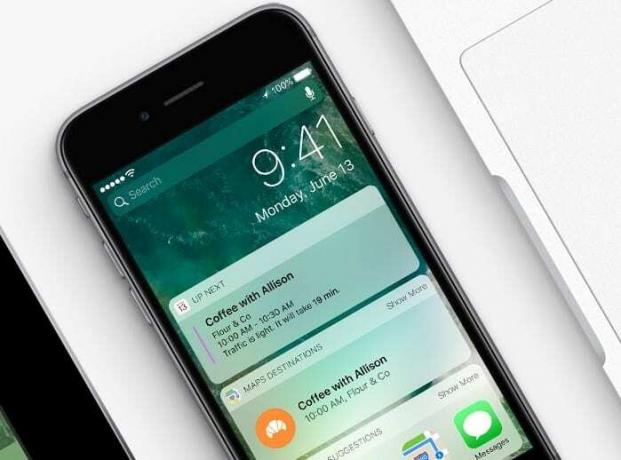
Foto: Apple
iOS -widgets kan give masser af nyttige data lige ved hånden. Et enkelt stryg til højre på din iPhones startskærm viser visningen Today, hvor widgets giver dig et hurtigt blik på oplysninger hentet fra dine yndlingsapps.
Hvis du bruger iOS 10, og du aldrig har taget dig tid til at tilpasse din widgetsliste, går du glip af det. Sådan konfigureres iOS -widgets og holder din dag på rette spor.
Mange af Apples indbyggede apps tilbyder nyttige widgets, der kan hjælpe dig med at holde dig på sporet med daglige opgaver. I denne vejledning til iOS finder du ud af, hvordan du tilføjer widgets og tilpasser din Today-visning.
Plus, jeg vil guide dig gennem fem Apple -widgets, som du bør begynde at bruge med det samme for at øge din produktivitet. De holder mig i skak og hjælper med at sikre, at jeg ikke glemmer at udføre mine vigtigste opgaver.
Sådan får du adgang til iOS -widgets
Adgang til din Today -visning kan ske fra to steder i iOS: Låseskærmen og startskærmen. Fra en af dem skal du blot stryge til højre for at se visningen I dag.
Sådan tilføjes nye iOS -widgets
Mange af dine yndlingsapps vil have en ledsagende widget, der viser nyttige data. Du skal tilføje hver widget individuelt til din visning i dag.
- I Dagens udsigt, rul til bunden af visningssiden.
- Under den sidste widget skal du trykke på Redigere knap. Brug derefter Touch ID eller indtast din adgangskode for at låse din enhed op, hvis det er nødvendigt.
- Du får vist en liste over alle tilgængelige widgets med dine nuværende widgets øverst. Hvis der er en, du ikke vil have i din Today -visning, skal du trykke på rødt "-" symbol at slette det.
- Hvis du vil se andre tilgængelige widgets, skal du rulle ned til Flere widgets.
- Tryk på grønt “+” symbol ved siden af en widget for at føje den til visningen i dag.
- Hvis du vil omorganisere widgetsne, skal du trykke og holde på det lille grå ikon, der består af tre vandrette søjler til højre for at trække og flytte en widget op eller ned på listen.
- Tryk på Færdig for at gemme de ændringer, du har foretaget.
Bedste Apple -produktivitetswidgets
Nu hvor du ved, hvordan du får adgang til og tilføjer widgets, er det tid til at se på de indbyggede iOS-widgets, du kan bruge til at holde styr på din dag.
Aktivitets widget

Skærmbillede: Cult of Mac
En del af at holde styr på din dag er at holde øje med, hvor aktiv du har været hele dagen (især hvis du ejer et Apple Watch). Aktivitetsappens widget er en fantastisk måde at gøre dette på. Du kan hurtigt få et blik på, hvor travlt du har haft den dag - og også hvor langt du skal gå for at fuldføre dit træk, træne og stå mål.
Vejr widget

Skærmbillede: Cult of Mac
iOS 10s praktiske vejr -widget viser dig aktuelle forhold og giver dig et overblik over, hvad du kan forvente i løbet af de næste par timer. Dette er praktisk, hvis du er ude og planlægge en rejse.
Op Næste widget

Skærmbillede: Cult of Mac
Up Next hentes fra dine Kalender- og påmindelsesapps for at give dig et hurtigt overblik over, hvad der kommer på din tidsplan. For kalenderposter estimerer widgetten endda, hvor lang tid det vil tage dig at komme til din aftale (hvis du har adressedetaljer i kalenderposten).
Kalender widget

Skærmbillede: Cult of Mac
Lad os ikke glemme at tilføje Kalender -widgeten også. Det går ud over Up Next -widgeten for at give dig et bredere kig på din tidsplan. Tapning Vis mere i Kalender -widgeten kan du se hele din dag lige dér.
Påmindelses widget

Skærmbillede: Cult of Mac
Uanset om du bruger Apples egen påmindelsesapp eller en tredjeparts-gør-app, tilføjer du påmindelseswidgetten til din visning i dag, en liste over alt, hvad du skal udrette i dag. De fleste apps, inklusive påmindelser, giver dig mulighed for at markere elementer lige i widgeten Påmindelser, når du kommer igennem din dag.
Hvad er dine foretrukne iOS 10 -widgets?
Så det er mine fem foretrukne lager iOS -widgets til at holde øje med min dag. Den måde, widgets fremkommer i tide, vital information er en af de store anvendelser til en smartphone - og en, som jeg håber, at du begynder at bruge, hvis du ikke allerede er det.
Apples lager -iOS -widgets er imidlertid kun begyndelsen. Mange tredjepartsapps tilbyder også widgets. (Vi offentliggør snart en oversigt over vores foretrukne tredjeparts-widgets.)
Hvis du bruger andre widgets, hvad er dine favoritter?

